
Die Lösung für das Problem, dass die Systemsprache von Windows 10 nicht geändert werden kann: Rufen Sie zuerst die Benutzeroberfläche auf und klicken Sie auf „Ausführen“, dann auf die Option „Zeit und Sprache“ und dann auf „Sprache“. Klicken Sie erneut nach links und wählen Sie dann rechts „Bevorzugte Sprache“ aus.
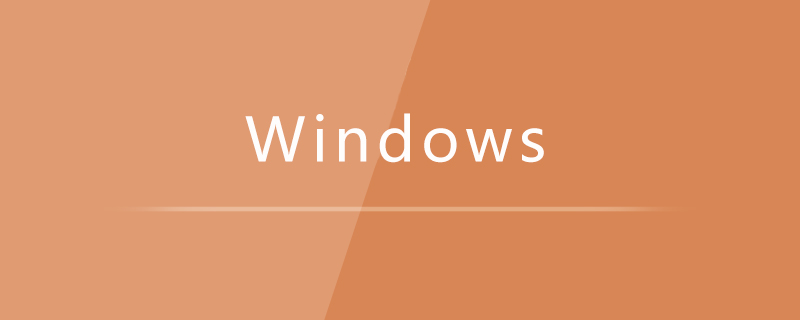
Die Betriebsumgebung dieses Artikels: Windows 10-System, Dell G3-Computer.
Lösung für das Problem, dass die Systemsprache von Windows 10 nicht geändert werden kann:
1 Zuerst schalten wir den Computer ein, rufen die Win10-Oberfläche auf und klicken auf die Option in der unteren linken Ecke, wie im Bild gezeigt unten.
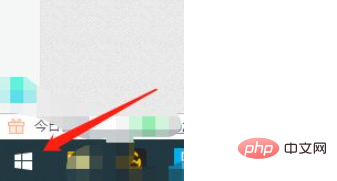
2. Klicken Sie erneut auf die Option „Einstellungen“.
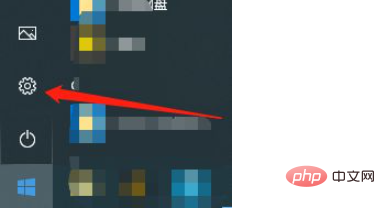
3. Rufen Sie die unten gezeigte Oberfläche auf und klicken Sie auf die Option „Zeit und Sprache“.
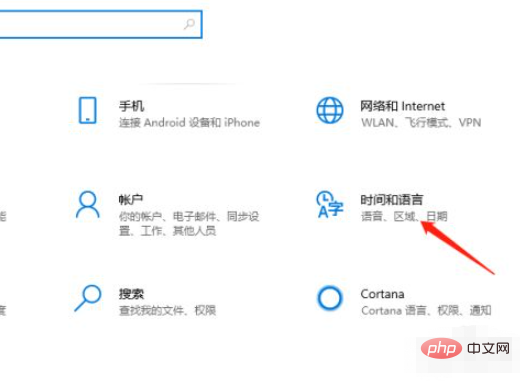
4. Klicken Sie links erneut auf „Sprache“ und wählen Sie rechts „Bevorzugte Sprache“ aus.
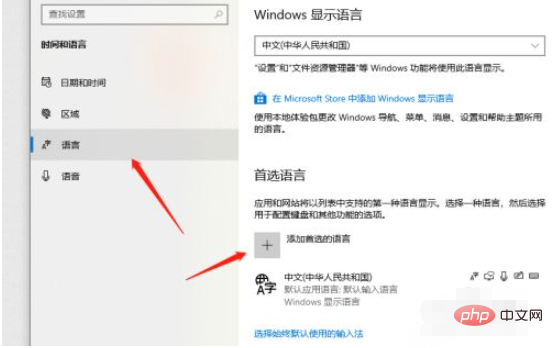
5. Wir wählen eine Sprache aus und klicken zum Installieren auf „Englisch“.
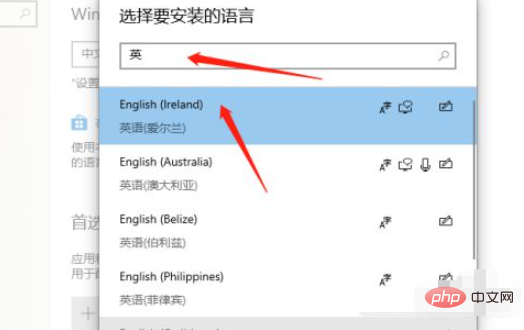
6. Nachdem die Installation abgeschlossen ist, sehen wir den Standort wie unten gezeigt.
Passen Sie einfach die „Anzeigesprache“ an die gewünschte Sprache an.
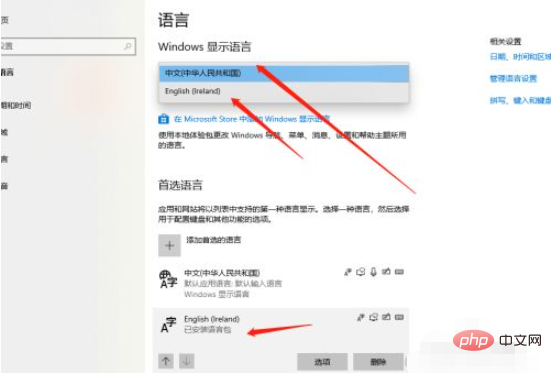
Verwandte Lernempfehlungen:Lernprogramm zum Betrieb und zur Wartung von Windows-Servern
Das obige ist der detaillierte Inhalt vonDie Systemsprache von Windows 10 kann nicht geändert werden. Für weitere Informationen folgen Sie bitte anderen verwandten Artikeln auf der PHP chinesischen Website!
 Die Rolle von Cortana in Windows 10
Die Rolle von Cortana in Windows 10 Die Installation von Windows 10 ist fehlgeschlagen
Die Installation von Windows 10 ist fehlgeschlagen Liste der Windows 10-Aktivierungsschlüssel
Liste der Windows 10-Aktivierungsschlüssel Tutorial zum Festlegen des Startkennworts für Windows 10
Tutorial zum Festlegen des Startkennworts für Windows 10 Einführung in den Öffnungsort von Windows 10
Einführung in den Öffnungsort von Windows 10 So machen Sie einen Git-Commit-Fehler rückgängig
So machen Sie einen Git-Commit-Fehler rückgängig Python-Bewertung
Python-Bewertung JSON-Datenformat
JSON-Datenformat



